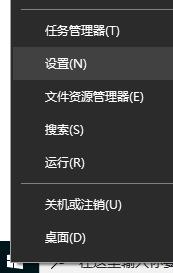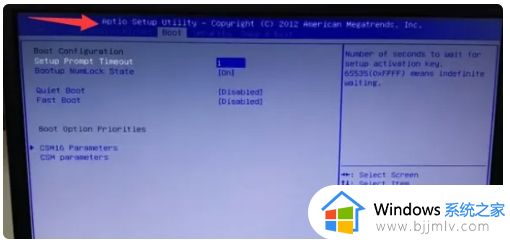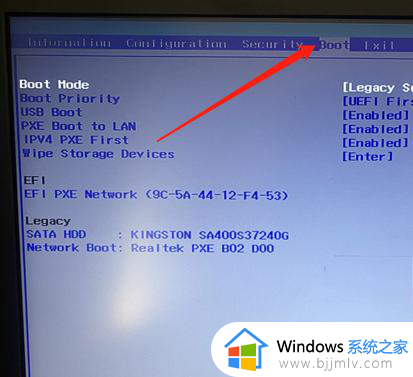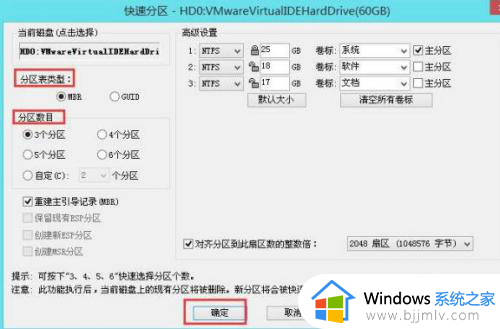no bootable device怎么解决 电脑开机出现no bootable device如何修复
电脑使用久了就会因为各种原因而出现各种故障,比如近日就有用户反映说电脑开机的时候出现了黑屏的情况,然后还提示“no bootable device”错误代码,很多人不知道该怎么解决,为了帮助大家解决这个问题,本文给大家讲解一下电脑开机出现no bootable device的修复方法。
解决方法一:
1、首先重启 ,在第一画面立即按 F2 进入 BIOS系统,点击上方的“boot”。
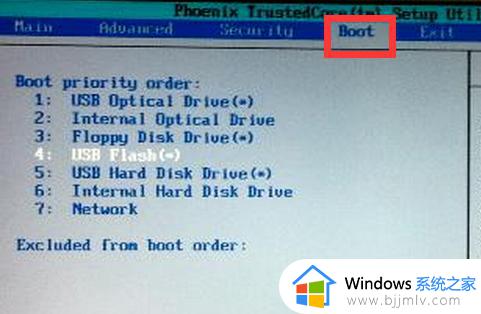
2、之后查看启动项的第一个是否是硬盘启动,如果不是可以通过↑↓键来选择HDD。然后按下f6将HDD放到第一位,并且按下f10进行保存和重启。
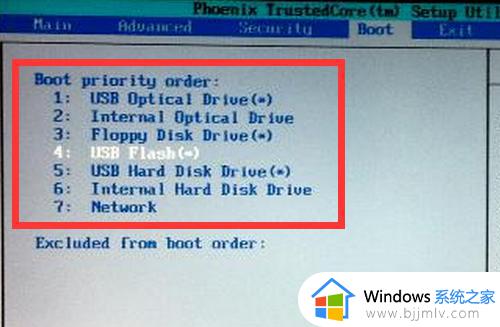
3、在硬盘是第一启动项还是出现“no bootable devic-please restart system”,可以需要启动“diskgenius工具”【点击查看下载】

4、进入软件之后,右击图中的显示部分,点击“搜索已经丢失分区”。
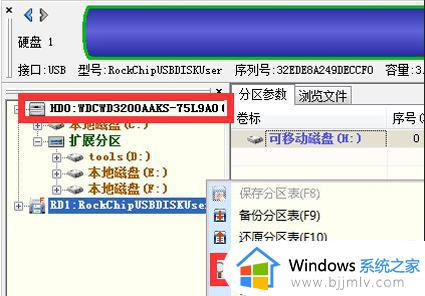
5、完成之后,右击下图所示位置,点击“重建主引导记录”,完成之后重启电脑就好了。
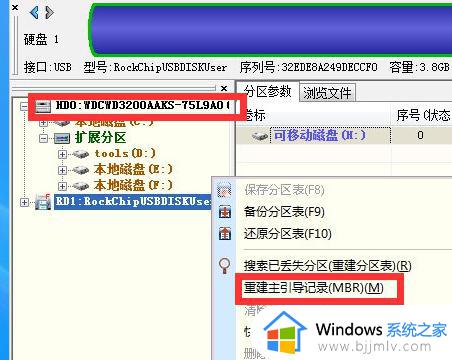
解决方法二:
首先,根据提示可以断定是缺少系统引导设备的问题,具体可从下面四个方面入手:
1、装完系统后没有将启动方式设置回硬盘启动。
2、若已经设置硬盘启动,那可能是用于开机引导系统的文件丢失或损坏。
3、硬盘没插好,这种可能性比较小,但同样不能忽略。
4、最糟的情况就是硬盘坏了。
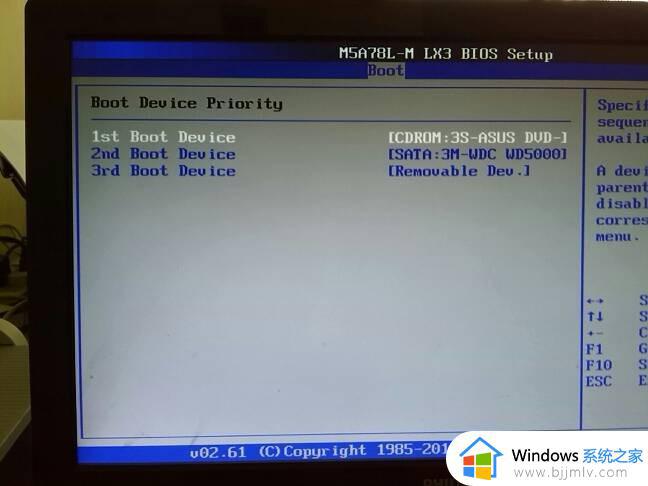
关于no bootable device怎么解决就给大家介绍到这里了,大家可以学习上面的方法步骤来进行解决,希望可以帮助到大家。